RFID
RFID 是 Radio Frequency IDentification 的縮寫,中文翻譯為「無線射頻辨識」,是一種常見的無線通訊技術,透過 RFID 識別裝置 ( 讀卡器 ) 所產生的「電磁場」,能讓附著在物品上的「電子標籤」獲得能量進而發送無線電頻率的訊號,RFID 在今日相當的普及,常見於庫存、資產、人員等的追蹤與管理,甚至許多的防偽、畜產管理也都有 RFID 的身影存在。
範例影片展示
接線與實作
這裏我們使用的 RFID 識別裝置的型號為 RC522,RC522 主要針對 13.56MHZ 的無線電頻率識別,工作電壓為 3.3V ,上頭共有八支接腳,分別是 SDA、SCK、MOSI、MISO、IRQ、GND、RST、VCC,其中 SDA、SCK、MOSI、MISO 負責訊號的輸入和輸出。

Arduino UNO + Webduino Fly 接線方式
Arduino UNO 本身的數位腳各自有各自的功能,因此我們將 SDA 接 10,SCK 接 13,MOSI 接 11,MISO 接 12,GND 接在 GND,3.3V 接在 3.3V 的位置。( IRQ 是中斷的腳位,RST 是重置的腳位,因為在本範例中不會用到,所以這裡就不需要接這兩個接腳 )
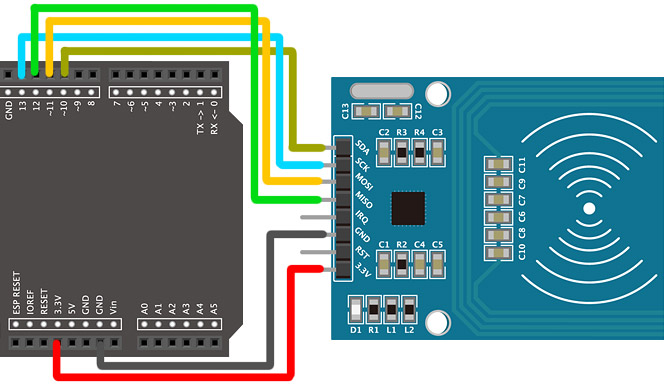
實際接線照片:


Webduino Smart 接線方式
如果是使用 Webduino Smart 腳位也有對應功能,所以接線方式就把 15 接 SDA,14 接 SCK,13 接 MOSI,12 接 MISO,GND 接 GND,3.3V 接 3.3V 的位置。
如果要使用 Smart 操控,請使用 雲端平台 更新韌體,韌體版本有 reg 標記表示有支援 RFID。
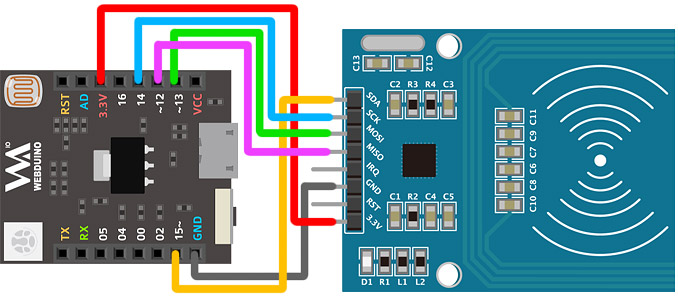
實際接線照片:

基本操作
打開 Webduino Blockly 編輯工具 ( https://blockly.webduino.io ),因為這個範例會用網頁「顯示文字」來顯示偵測到的每張 RFID 磁卡卡號,所以要先打開 Webduino Blockly 的網頁互動測試區,下拉選單選擇「顯示文字」,此時在右下角會出現對應的積木功能可以選擇。
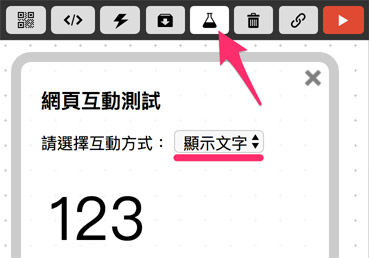
把開發板放到編輯畫面裡,填入對應的 Webduino 開發板名稱,開發板內放入 RFID 積木,名稱設定為 rfid,腳位設定為 SDA 10、SCK 13、MOSI 11、MISO 12。( 如果是 Smart 就選擇 SDA 15、SCK 14、MOSI 13、MISO 12 )
RFID 相關的積木在「無線感應 > RFID」目錄下。

擺入 rfid 偵測訊號的積木,透過網頁顯示偵測到的代碼。
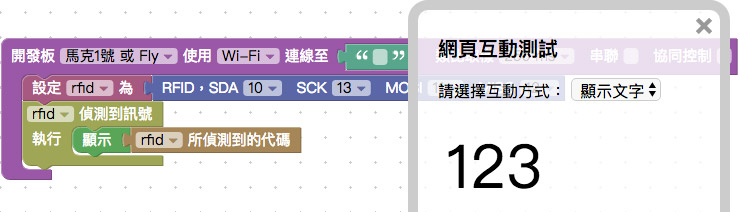
填入裝置 Device ID,確認開發板上線,點選右上方紅色按鈕執行,用 RFID 磁卡去接觸感應器,就可以看到每張卡的對應的卡號了。
執行的時候有可能會發生「腳位選錯但仍正確讀取到卡號」的狀況,這是因為 RFID 程式底層不是使用數字,而是使用 SDA、SCK、MOSI 和 MISO 操控,在積木上的腳位則是方便使用者接線識別,不過如果實際接線接錯,仍然是無法順利運作的,要特別注意。
範例解答 ( 雲端平台 ):https://blocklypro.webduino.io/?demo=demo-area-01#Xxl0OpoZ81
範例解答 ( 體驗版 ):https://goo.gl/FEcQvB
相關參考
- 範例解答 ( 雲端平台 ):https://blocklypro.webduino.io/?demo=demo-area-01#Xxl0OpoZ81
- 範例解答 ( 體驗版 ):https://goo.gl/FEcQvB
- 範例完整程式碼:http://bin.webduino.io/lutal/edit?html,js,output
聯絡我們
如果對於 Webduino 產品有興趣,歡迎透過下列方式購買:
個人線上購買:https://store.webduino.io/ ( 支援信用卡、超商取貨付款 )
企業&學校採購:來信 [email protected] 或來電 07-3388511。
如果對於這篇教學有任何問題或建議,歡迎透過下列方式聯繫我們:
Email:[email protected] ( 如對於產品有使用上的問題,建議透過 Email 附上照片或影片聯繫 )
Facebook 粉絲團:https://www.facebook.com/webduino/
Facebook 技術討論社團:https://www.facebook.com/groups/webduino/
 Webduino 學習手冊
Webduino 學習手冊